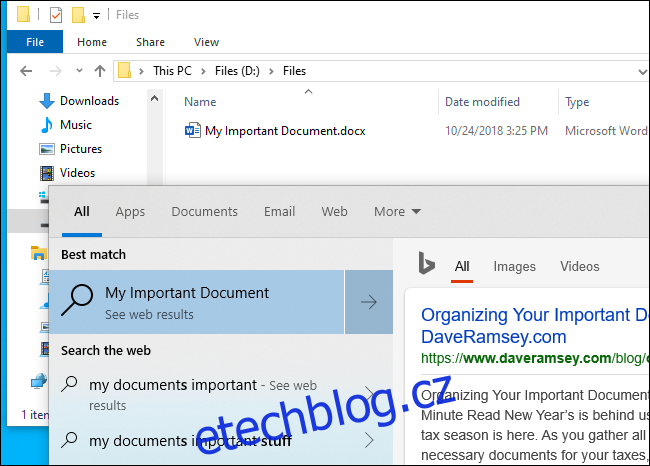Aktualizace Windows 10 z května 2019 konečně přidává možnost prohledávat všechny soubory v počítači přímo z nabídky Start. Tato funkce je však ve výchozím nastavení zakázána. Zde je návod, jak jej povolit pro rychlejší a snazší vyhledávání souborů.
Zde je problém: Ve výchozím nastavení, když prohledáváte nabídku Start, bude systém Windows prohledávat pouze vaše knihovny a plochu. Knihovny zahrnují složky, jako jsou vaše dokumenty, obrázky, hudba a videa. Pokud máte soubory jinde, nabídka Start je nenajde.
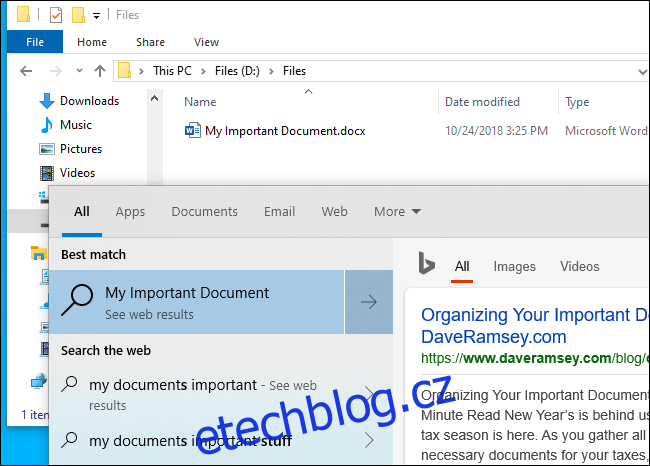
Aby bylo vyhledávání souborů v nabídce Start spolehlivější, můžete nyní přejít do Nastavení > Hledat > Vyhledávání Windows. Nebo na panelu vyhledávání klikněte na tlačítko nabídky „…“ v pravém horním rohu panelu a vyberte „Možnosti indexování“.
Pokud tyto možnosti nevidíte, ještě jste nenainstalovali aktualizaci Windows 10 z května 2019 (to je verze 1903).
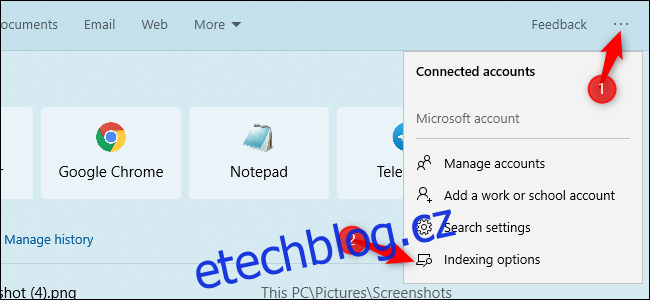
Odtud můžete ovládat indexátor vyhledávání Windows – proces na pozadí, který vytváří seznam souborů, které Windows prohledává. Když hledáte soubor, systém Windows prozkoumá index vyhledávání, aby zjistil, co odpovídá na vašem počítači. Díky tomu je proces vyhledávání rychlý, ale znamená to, že indexátor vyhledávání musí neustále běžet na pozadí a sledovat nové soubory ve složkách, které se rozhodnete hledat.
Chcete-li, aby systém Windows prohledával vše na vašem počítači, vyberte „Vylepšené“. Microsoft varuje, že to může snížit životnost baterie a spotřebu procesoru – indexátor musí hlídat více souborů. Po povolení této možnosti musíte být připojeni k napájení z baterie, aby mohl být vytvořen počáteční index. Zde můžete vidět stav indexu v části „Stav indexování“ – seznam „Nevyřízeno“ představuje počet položek, které musí systém Windows prozkoumat, než bude index dokončen.
Chcete-li, aby systém Windows prohledával některé další složky – ale ne vše – klikněte na „Přizpůsobit umístění vyhledávání zde“. Můžete přidat další složky, které chcete prohledávat. Pokud máte například složku D:Files, do které ukládáte důležité soubory, můžete ji přidat sem.
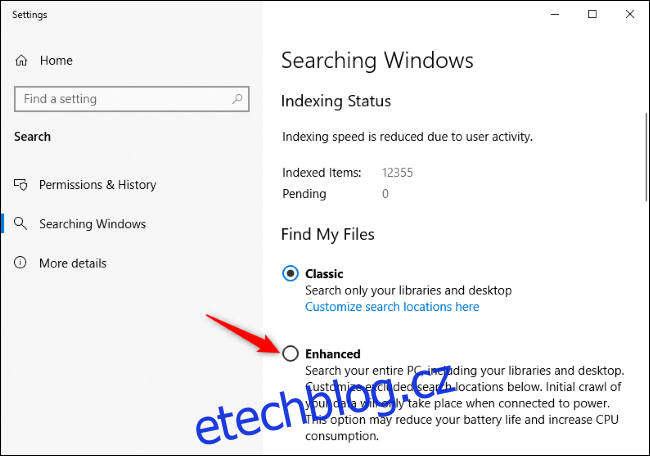
Můžete se také posunout dolů a přidat „vyloučené složky“, které bude indexátor vyhledávání Windows ignorovat. Pokud máte složky se spoustou souborů, které se často mění – nebo máte jen hodně souborů, které vás nezajímají a nechcete je prohledávat – je dobré je přidat do seznamu vyloučených složek. Tím ušetříte energii baterie a využití procesoru při čištění výsledků vyhledávání.
Před aktualizací z května 2019 nabídka Start systému Windows 10 vždy z nějakého podivného důvodu ignorovala indexátor vyhledávání. I když možnosti indexování vyhledávání ovládáte z ovládacího panelu starší verze Windows 10, neovlivní to výsledky zobrazené v nabídce Start. Bude to však mít vliv na výsledky zobrazené při hledání souborů v Průzkumníkovi souborů.